O que é uma API?
A API é uma forma de comunicação entre plataformas através de códigos, ou seja, com a API OpenStack você pode listar serviços que normalmente não seriam feitos no portal da Binario Cloud usando linhas de código.
Exemplo: listar todos os volumes usando Python.
É importante entender que a API trabalha principalmente com URLs e que cada URL é referente a um serviço que estará aqui listado. Por isso, neste artigo você vai conferir mais sobre:
- Principais URLs e serviços na API OpenStack
- Como realizar um serviço utilizando a API OpenStack
- Pré-requisitos de acesso à API
- Como descobrir o ID e o segredo da sua credencial de acesso
- Como ver todas as URLs do seu projeto
- Programas para trabalhar com a API, como o Postman e o PyCharm
Boa leitura.
Principais URLs e serviços na API OpenStack
Compute – URL: permite trabalhar com as instâncias, por exemplo criar ou remover uma máquina virtual;
Volume – URL: com ela você pode trabalhar com os volumes, por exemplo, criar, remover ou listá-los;
Network – URL: possibilita trabalhar com as redes, criar ou remover um roteador, por exemplo;
Identity – URL: para trabalhar com o acesso ao seu projeto, este é a URL mais importante, pois com ela você obtém o token, que fará com você possa usar as outras URLs;
Essas são as principais URLs, porém existem diversas outras que podem ser usadas de acordo com a sua necessidade. Para saber mais, recomendamos que você faça uma consulta ao Quick Start da OpenStack.
Como realizar um serviço utilizando a API OpenStack
- Postar no autenticador OpenStack a credencial de autenticação;
- Receber uma chave Token;
- Aplicá-la na nova URL;
- Aplicar a extensão de URL desejada.
Pré-requisitos de acesso à API
Para começar a usar uma API, você deve:
- Verificar qual credencial de acesso você deseja usar;
- Verificar o nível de acesso;
- Definir quais APIs poderão ser utilizadas por cada nível de usuário (um membro, por exemplo, tem acesso apenas às principais APIs, como Neutron e Compute);
- Obter um token de acesso;
- Identificar a sua URL de API;
- Identificar o programa em que você vai trabalhar.
Para obter um token de acesso, você precisará saber o ID da credencial que está sendo utilizada e o segredo (senha) criado para ela.
Como descobrir o ID e o segredo da sua credencial de acesso
Para saber ID da sua Credencial, no BCOS, acesse Identidade > Credenciais de aplicação e verifiquequal seu ID de Credencial:
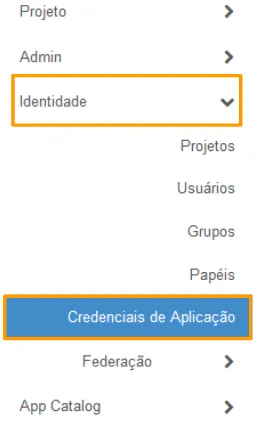
O ID da credencial aparecerá conforme a imagem:
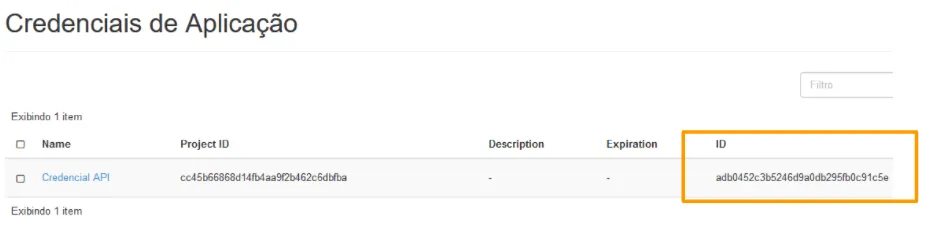
Como ver todas as URLs do seu projeto
Agora que você tem o ID e o segredo da credencial em mãos, faltarão apenas dois outros pré-requisitos, que são: identificar a sua URL de API e o programa em que você vai trabalhar.
Para descobrir as URLs é bem simples, vá em Projeto > Acesso à API e lá você encontrará todas as URL necessárias para uma API. Como exemplo, vamos pegar a URL do identity (necessária para gerar o token):
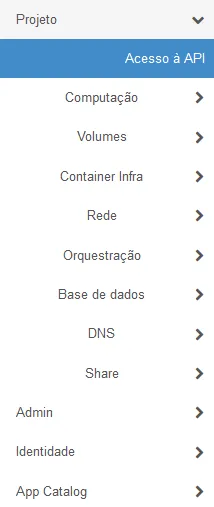
Agora, vamos indicar alguns programas para trabalhar com API e instalá-los.
Postman
O Postman é um programa mais visual e interativo, ideal para quem não sabe programar e deseja aplicar alguns serviços simples, como criar uma rede ou uma instância.
Para começar:
1. Acesse a página de download do Postman e baixe o aplicativo no formato ideal para o seu computador.
2. Após abrir o .exe baixado, ele iniciará o processo de instalação. Quando todas as etapas tiverem sido concluídas, você terá o Postman instalado no seu computador.
Ao abrir o aplicativo, você vai se deparar com a seguinte home page:
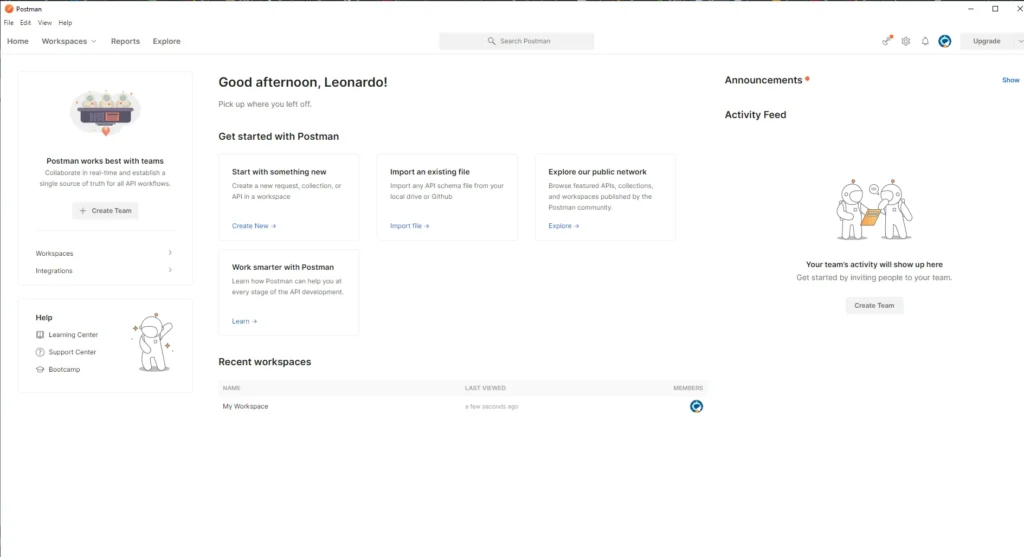
3. Na barra de tarefas, na parte superior esquerda, vamos criar uma Workspace para trabalharmos com as APIs. Para isso, vá em Workspaces > New Workspace:
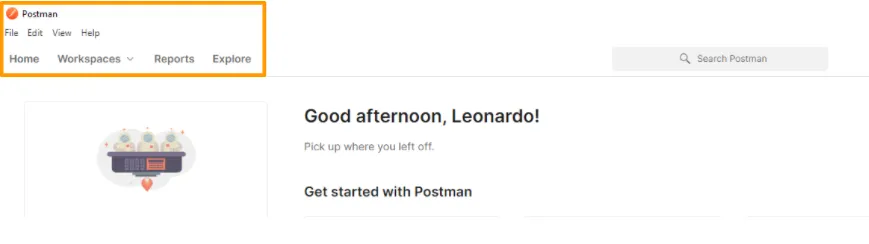
4. O próximo passo é preencher as lacunas da forma que desejar. Caso esteja trabalhando em equipe, deixe selecionado o modo Team, pois assim você poderá compartilhar a Workspace por email para seus colegas de equipe.
5. Criada a sua Workspace, ela será o seu ambiente de trabalho. Assim, está tudo pronto para mergulhar nas APIs usando o Postman.
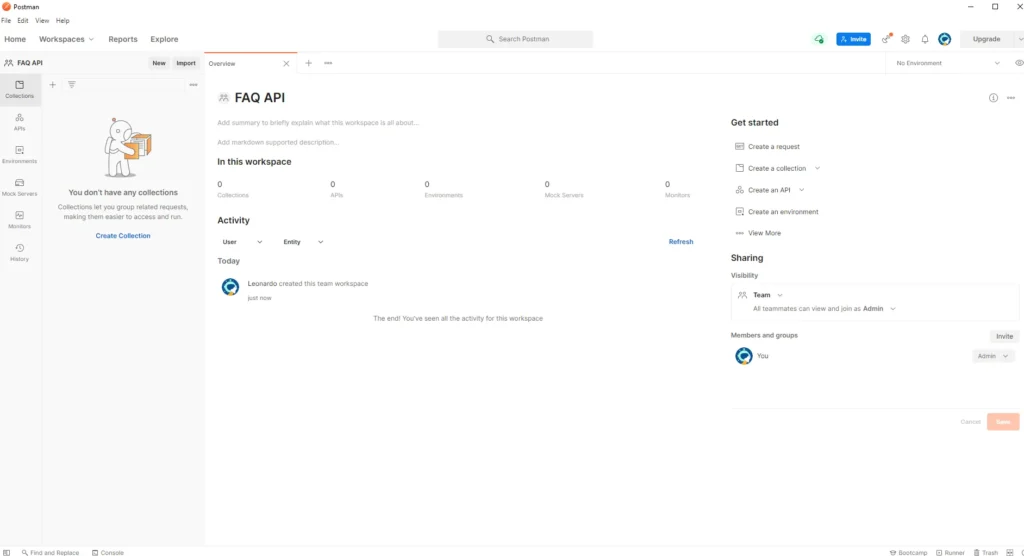
Para saber como gerar um token de acesso do OpenStack usando o Postman, veja o nosso post Como acessar a API OpenStack através do Postman.
PyCharm
O PyCharm é um ambiente de desenvolvimento integrado (IDE) de Python que facilita a programação no Python, ideal para quem conhece a linguagem e quer criar códigos de forma rápida e com auxílio de erro.
O Python é indicado para quem deseja usar a API do OpenStack de forma mais completa e personalizada.
Caso queira baixar o PyCharm como o seu IDE:
1. Acesse a página de download e selecione a opção baixar a versão community:
Ao fazer o download do instalador, execute o .exe e siga os passos de instalação.
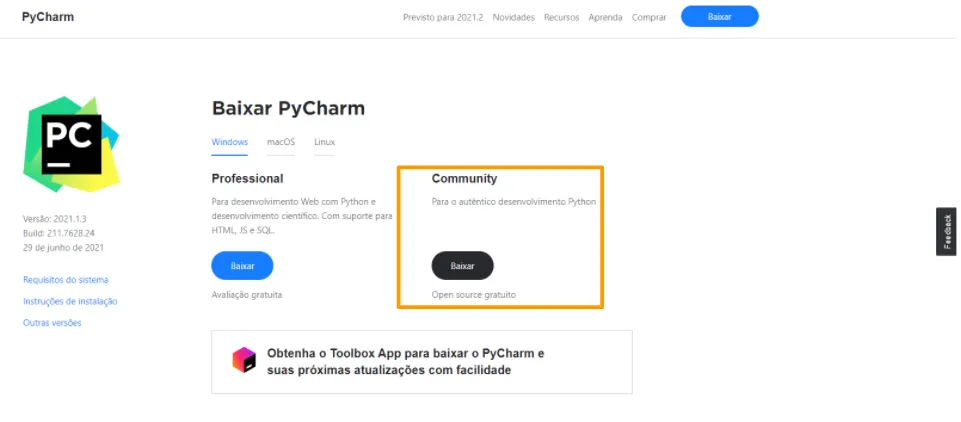
2. Pronto, seu IDE estará instalado:
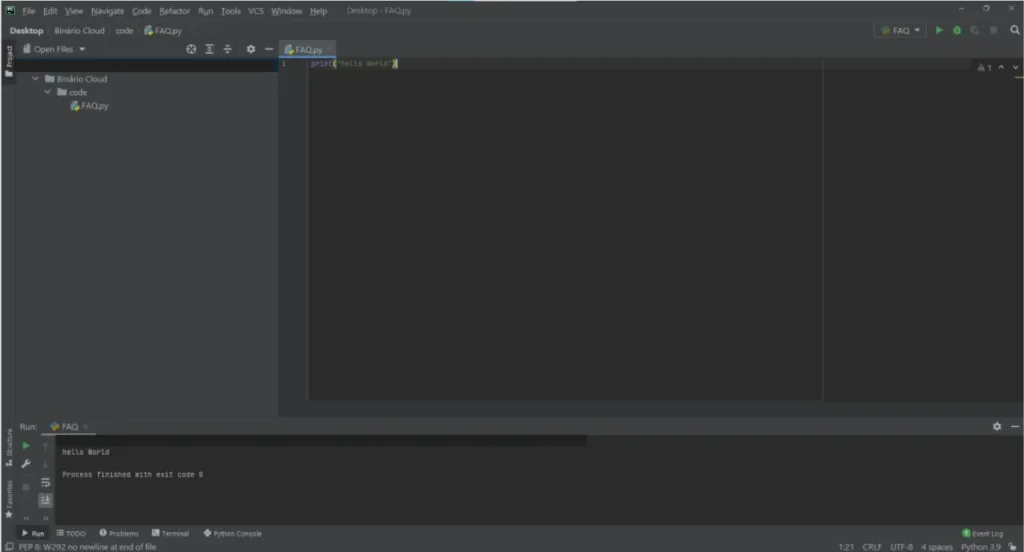
3. Após instalado o PyCharm, instale a seguinte biblioteca no prompt de comando:
pip install requests
Agora o Python está pronto para trabalhar com a API OpenStack.
Para saber como gerar um token de acesso no Python 3, veja nosso post Como acessar a API OpenStack usando o Python3.
